Como receber alertas de hora de dormir com base na hora em que você precisa acordar

Como receber alertas de hora de dormir com base na hora em que você precisa acordar
Desenvolvedores de software enfrentam muitos desafios durante o desenvolvimento de um novo aplicativo, mas talvez o maior desafio de todos seja descobrir como fazer seu trabalho se destacar da multidão. Alguns desenvolvedores tentam fazer isso incluindo o máximo de recursos possível em seus projetos, mas se você não tiver muitos recursos e mão de obra para fazer o mesmo, você pode se concentrar em uma única função-chave e torná-la a melhor possível. O Lyrics Finder é um exemplo brilhante. É um programa gratuito para Windows e Mac OS X que visa executar apenas uma tarefa e a executa muito bem. Ele permite que você encontre letras de arquivos de música armazenados em seu computador e as adicione automaticamente aos metadados da faixa. Como? Vamos descobrir!
Aviso: Durante a instalação, o programa de instalação tenta baixar e instalar softwares indesejados adicionais. No entanto, você pode evitar isso facilmente desmarcando e recusando essas ofertas quando solicitado.
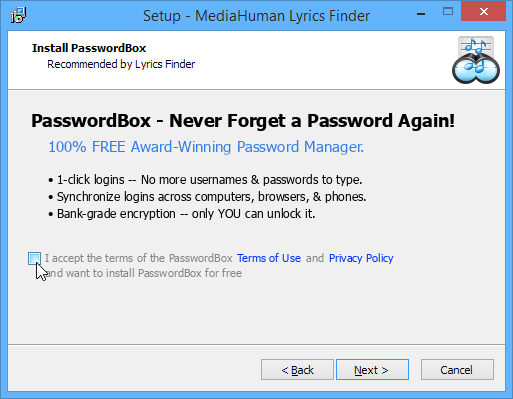
O Lyrics Finder foi criado pela MediaHuman, os mesmos criadores do Collagerator e de muitos outros aplicativos para Windows. Ao iniciá-lo pela primeira vez, você se depara com uma interface simples, vazia, pois você ainda não adicionou nenhuma música. Você pode clicar nos botões do navegador de arquivos ou pastas na parte superior para adicionar suas faixas de música.
Lembre-se de que o aplicativo suporta apenas arquivos MP3 no momento desta publicação, portanto, se seus arquivos de música estiverem em outro formato, talvez seja necessário tentar a sorte em outro lugar. Caso esteja selecionando pastas, o programa permite que você escolha um único diretório, e todos os arquivos nele contidos, incluindo os dos subdiretórios, serão adicionados automaticamente a ele.
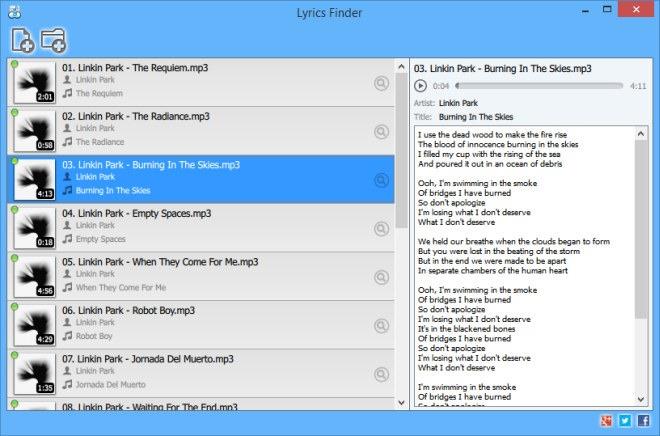
O aplicativo então verifica cada arquivo para verificar se há letras faltantes. Ele usa as informações do artista e da tag de título para procurar letras, o que significa que só funcionará se essas informações estiverem nos metadados do arquivo. Você pode, é claro, editar essas informações manualmente, mas usando um programa separado, é claro.
Durante o processo de verificação, ao descobrir que um arquivo já contém informações sobre a letra, o Lyrics Finder pula automaticamente para o próximo. Para os arquivos de música sem a letra, no entanto, ele os procura na internet e adiciona a letra relevante ao arquivo.
As letras das músicas são exibidas no lado direito, juntamente com o título e o nome do artista. O Lyrics Finder também permite que você reproduza a música selecionada sem precisar usar nenhum software adicional.
No geral, é um aplicativo extremamente simples para baixar facilmente informações sobre letras de músicas. Funciona em Windows e Mac OS X.
Como receber alertas de hora de dormir com base na hora em que você precisa acordar
Como desligar o computador do seu telefone
O Windows Update funciona basicamente em conjunto com o registro e diferentes arquivos DLL, OCX e AX. Caso esses arquivos sejam corrompidos, a maioria dos recursos do
Novos pacotes de proteção de sistema surgiram como cogumelos ultimamente, todos eles trazendo mais uma solução de detecção de antivírus/spam e se você tiver sorte
Aprenda a ativar o Bluetooth no Windows 10/11. O Bluetooth precisa estar ativado para que seus dispositivos Bluetooth funcionem corretamente. Não se preocupe, é fácil!
Anteriormente, analisamos o NitroPDF, um bom leitor de PDF que também permite ao usuário converter documentos em arquivos PDF com opções como mesclar e dividir o PDF
Você já recebeu um documento ou arquivo de texto contendo caracteres desnecessários e redundantes? O texto contém muitos asteriscos, hifens, espaços vazios, etc.?
Muitas pessoas perguntaram sobre o pequeno ícone retangular do Google ao lado do Windows 7 Start Orb na minha barra de tarefas que finalmente decidi publicar isso
O uTorrent é de longe o cliente de desktop mais popular para baixar torrents. Embora funcione perfeitamente para mim no Windows 7, algumas pessoas estão tendo
Todo mundo precisa fazer pausas frequentes enquanto trabalha no computador, pois não fazer pausas aumenta a chance de seus olhos saltarem (ok, não saltarem).







